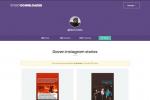Как перенести содержимое старого телефона
Если вы переходите с другого телефона Android на Moto E и использовали Восстановления резервной копии функция, тогда все ваши контакты и настройки должны загружаться автоматически, когда вы вводите данные своей учетной записи Google. Motorola также предоставляет удобное приложение, позволяющее безболезненно выполнять передачу данных с iPhone или Android. Откройте Моторола Миграция приложение, и вы можете скопировать контент из iCloud или получить весь свой контент со старого телефона Android, включая контакты, сообщения, фотографии, видео, музыку и даже журналы вызовов.
Рекомендуемые видео
Как установить обои
Нажмите и удерживайте пустую часть главного экрана, и вы сможете выбрать обои. Если вы хотите получить доступ к большему выбору изображений, попробуйте такое приложение, как Обои PicSpeed HD за огромный выбор.
Как настроить ярлыки приложений
Чтобы перетащить значки приложений на главный экран, нажмите и удерживайте их на панели приложений, а затем перетащите их в нужное место. Вы можете перетаскивать значки друг на друга, чтобы создавать папки, и нажимать внизу открытой папки, чтобы дать ей имя. Вы также можете перетаскивать значки на док-станцию в нижней части экрана, чтобы решить, какие пять приложений всегда будут присутствовать для быстрого доступа.
Как добавить виджеты
Нажмите на вкладку виджетов на панели приложений, чтобы выбрать один из доступных виджетов и разместить их на главном экране. Если вы хотите изменить размер виджета, нажмите и удерживайте его, пока он не начнет вибрировать, затем отпустите и перетащите белые круги, чтобы изменить размер.
Как использовать SD-карту
На Moto E не так много места для хранения данных, поэтому вам, вероятно, захочется приобрести карту SDHC. Максимальный размер составит 32 ГБ. Обязательно выключите телефон, чтобы вставить карту, и проверьте, правильно ли она вставлена через Настройки > Хранилище где это должно быть указано в разделе SD Card. Переместить медиа Приложение должно предложить вам переместить файлы, такие как фотографии, музыку и видео, на карту micro SD. Вы также можете запросить его через Настройки > Хранилище. Также стоит зайти Камера приложение и выбор SD Card под Место хранения в меню.
Как сделать Moto E мобильной точкой доступа
Если вы хотите подключить свой Moto E или использовать его соединение в качестве беспроводной точки доступа для других устройств, вы можете это сделать, это зависит от вашего оператора связи. Если опция есть, вы найдете ее в Настройки > Дополнительно > Модем и мобильная точка доступа.. Есть возможность настроить Bluetooth-модем или точку доступа Wi-Fi. Если вы хотите использовать подключение для передачи данных вашего телефона к компьютеру, подключите его с помощью USB-кабеля и перейдите к Настройки > Модем и мобильная точка доступа. а потом проверь USB-модем.
Как использовать Google Now
Нажмите и удерживайте кнопку «Домой», а затем проведите пальцем вверх до логотипа Google, чтобы запустить Google Now. Вы можете ввести запрос в строку поиска или нажать на микрофон, чтобы выполнить голосовой поиск. Вы можете выбрать свои предпочтения и узнать больше в настройках с помощью кнопки меню в правом нижнем углу. Палочка в центре внизу позволяет настроить его, а палец слева предназначен для установки напоминаний.
Как сделать снимок экрана
Если вы когда-нибудь захотите сделать снимок того, что изображено на экране вашего Moto E, удерживайте нажатой кнопку Власть кнопка и Звук тише одновременно нажимайте кнопки, пока не услышите звук и не увидите анимацию снимка экрана. Вы можете поделиться им прямо из панели уведомлений или найти его позже в Галерея приложение.
Как обеспечить безопасность вашего Moto E
Если вы беспокоитесь о риске потери Moto E, ознакомьтесь с нашим руководством по как отследить телефон Android для получения подробной информации о настройке бесплатного диспетчера устройств Android и некоторых других альтернатив.
Если вы планируете загружать неопубликованные приложения, вам также следует подумать о приобретении какого-либо приложения безопасности. Наш выбор три лучших приложения для безопасности Android даст вам несколько идей.
Как пользоваться камерой
Вы можете запустить камеру прямо с экрана блокировки, перетащив значок камеры справа внизу налево. После загрузки коснитесь любого места экрана, чтобы сделать снимок. Вы можете провести пальцем влево, чтобы перейти к Галерея приложение и просмотрите свои фотографии или проведите пальцем вправо, чтобы получить доступ к настройкам и эффектам. Коснитесь и удерживайте экран, чтобы сделать серию снимков. Вы также можете нажать на экран во время съемки видео, чтобы сделать снимок. Камера имеет фиксированный фокус, поэтому сделать хорошие снимки крупным планом не получится. Мы рекомендуем включить режим HDR в настройках, чтобы получить лучшие результаты.
Как автоматизировать свой Moto E
Вы найдете Моторола Ассистент приложение на панели приложений, и вы можете использовать его для автоматизации некоторых основных действий, например, чтобы гарантировать, что ваш телефон не будет шуметь в обычные часы сна. Время от времени вы будете видеть предложения по автоматизации в тени уведомлений и сможете выбрать, принимать ли их.
Как проверить что-то во время разговора
Иногда во время разговора с кем-то хочется проверить номер или место, но не хочется завершать разговор. Вы можете просто нажать на Дом кнопку, а затем проверьте, что это такое, и вернитесь на экран вызова, перетащив вниз панель уведомлений и нажав Текущий звонок.
Как создать резервную копию ваших фотографий
Вы можете обеспечить автоматическое резервное копирование ваших фотографий и видео в облаке, чтобы вы могли получить к ним доступ где угодно с помощью приложения Google+. Коснитесь значка меню в правом верхнем углу и выберите Настройки > Автоматическое резервное копирование. Вы также можете использовать Google Диск, который обычно предустановлен на Moto E. Google предоставляет вам 15 ГБ места бесплатно.
Если вы предпочитаете не использовать его, вы можете выбрать Dropbox, который также имеет Загрузка камеры вариант в Настройки для автоматического резервного копирования ваших фотографий.
Как настроить клавиатуру
Тактильная обратная связь — это вибрация, возникающая при нажатии клавиш, и она может раздражать. Это также бессмысленная трата времени автономной работы. Вы можете отключить его через Настройки > Звук > Вибрация при касании.. Идти к Настройки > Язык и ввод чтобы найти параметры клавиатуры. Если вам нужна альтернатива, мы рекомендуем бесплатную Свифткей приложение. Маленькие кнопки меню рядом с каждой клавиатурой откроют параметры персонализации, и вы найдете мир выбора, если вы установите что-то вроде Swiftkey, которое действительно улучшит ваш опыт набора текста.
Мы подошли к концу наших советов по Moto E, но, надеюсь, что-то здесь вам помогло. Следите за будущими обновлениями, и если у вас есть какие-либо советы, которыми вы хотели бы поделиться, мы будем рады их услышать.
Рекомендации редакции
- Если вам нравятся дешевые телефоны, вам понравятся эти 2 новых варианта Moto G.
- Moto G Play (2023) предлагает плавный экран и большую батарею всего за 170 долларов.
- iPhone первого поколения продан на аукционе за гораздо большую цену, чем iPhone 14
- Следующий складной Moto Razr сможет разгладить любые складки на экране
- Практический обзор Moto G 5G: Хороший телефон, лучшая батарея
Обновите свой образ жизниDigital Trends помогает читателям быть в курсе быстро меняющегося мира технологий благодаря всем последним новостям, забавным обзорам продуктов, содержательным редакционным статьям и уникальным кратким обзорам.